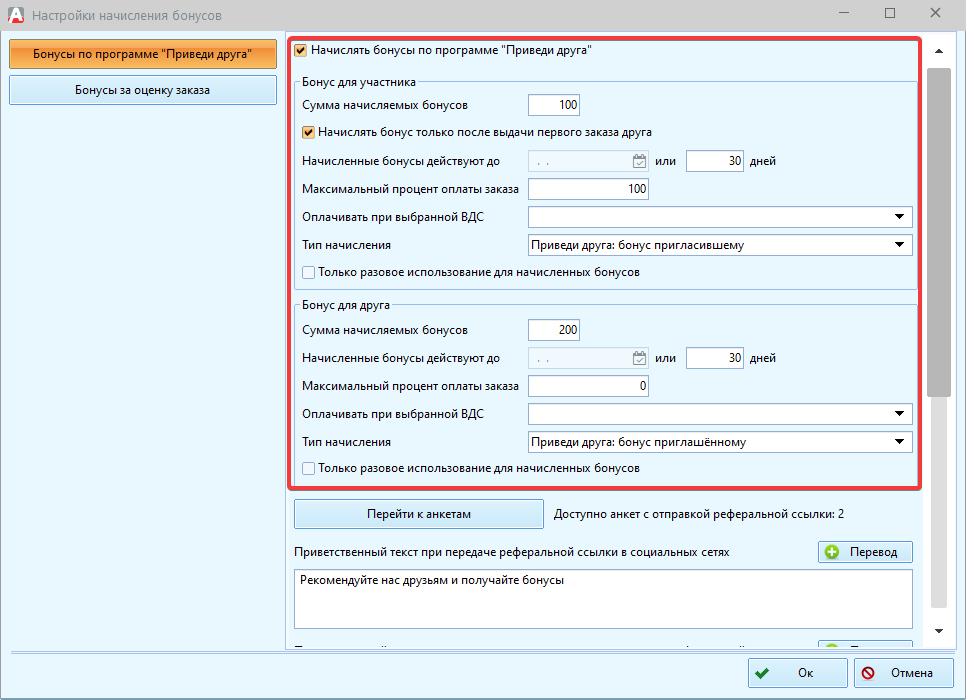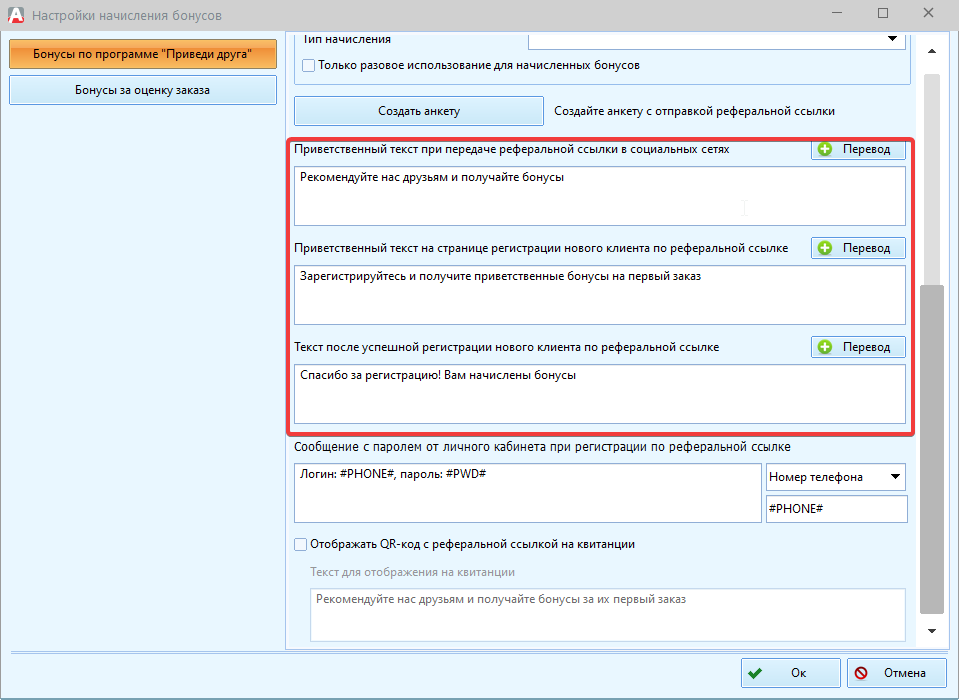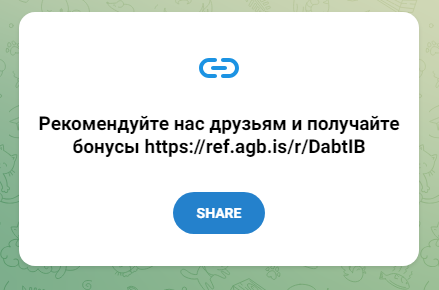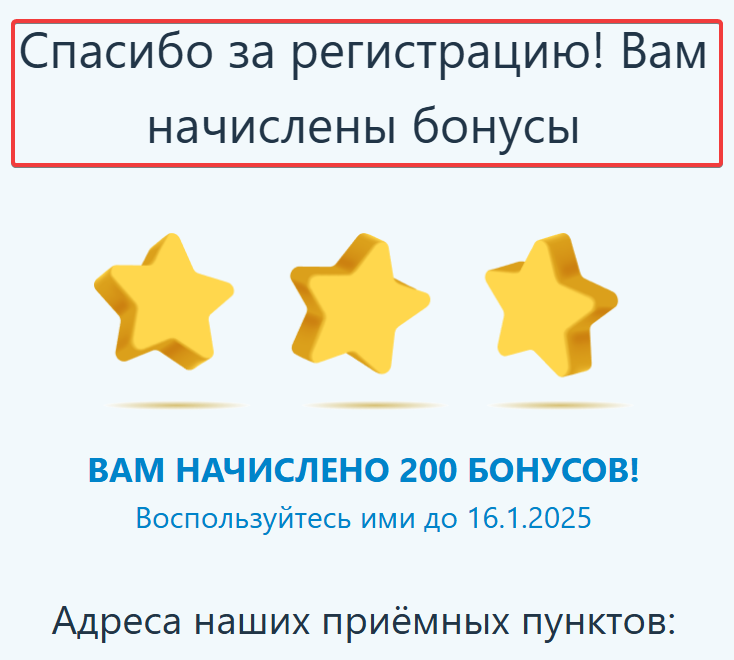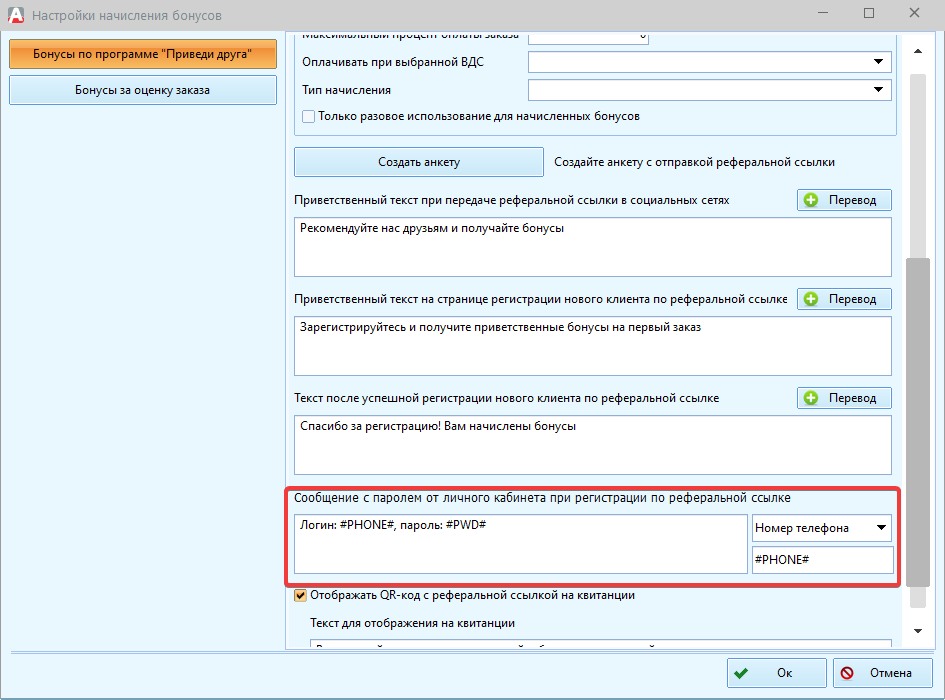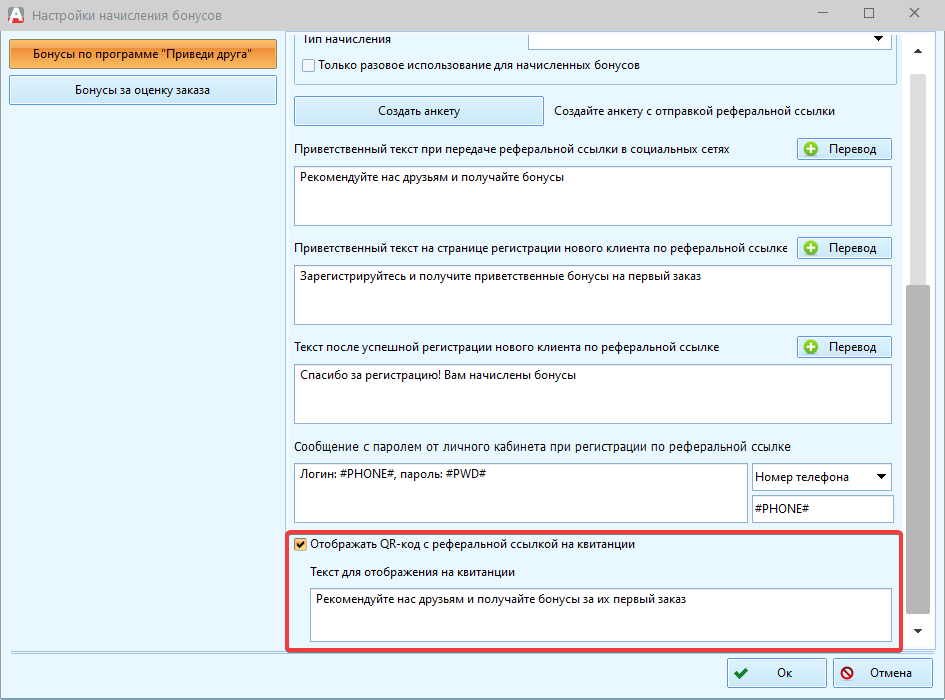мета-данные страницы
Настройка Приведи Друга
Для того, чтобы настроить работу реферальной программы Приведи друга, необходимо в программе Агбис Химчистка перейти Документы - Маркетинг - Настройки начисления бонусов. Нас интересует вкладка "Бонусы по программе "Приведи друга".
Далее, настройка реферальной системы состоит из 5 этапов:
1. Настройка начисления бонусов по программе "Приведи друга".
Для того, чтобы повысить конверсию, очень полезным в рамках настройки реферальной программы Приведи друга будет настроить уведомления о сгорающих бонусах.
Инструкция по настройке
Здесь делаем следующие настройки:
- ставим галочку "Начислять бонусы по программе Приведи друга
- указываем сумму начисляемых бонусов для участника и для друга
- ставим галочку "Начислять бонус только после выдачи первого заказа друга"
- указываем срок действия, а также максимальный процент оплаты заказа бонусов для участника и друга
Важная деталь!
Галочка "Начислять бонус только после выдачи первого заказа друга" не обязательна для настройки начисления бонусов по программе Приведи друга, но мы крайне рекомендуем именно этот вариант настроек. Если она не будет установлена, то пригласившему бонус будет начисляться сразу после регистрации друга по ссылке, что дает клиентам лазейку для махинаций с такими бонусами.
2. Настройка отправки сообщения.
Основной вариант, который лучше всего подходит для отправки клиенту ссылки на реферальную систему - это сообщение, которое отправляется после выдачи заказа. Настроить его можно, нажав на кнопку "Создать анкету". Подробная инструкция по настройке таких анкет здесь.
Если отправлять анкету нужно не всем клиентам, а только определенным, то можно в настройках анкеты воспользоваться кнопкой "Дополнительные условия анкеты". Здесь можно настроить отправку анкеты только определенной группе клиентов, клиентам с определенным типом лояльности и т.д - настройка проводится через стандартный фильтр, возможно уже известный вам по другому функционалу программы
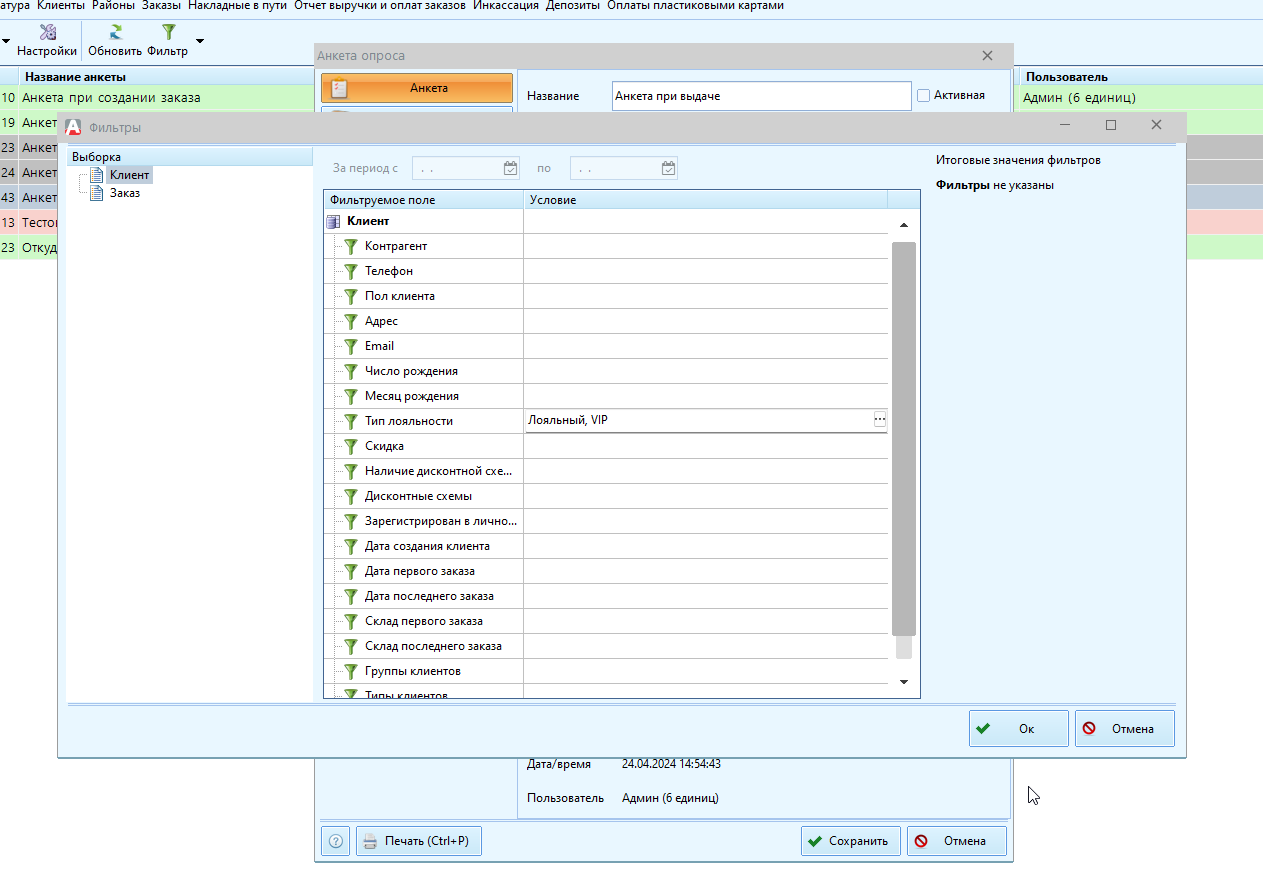
Также отправить ссылку на реферальную систему можно через следующие типы сообщений:
3. Настройка текстов в ссылке реферальной системе и в персональной реферальной ссылке для друга
Часть текстов по ссылкам можно кастомизировать. Для этого в настройках реферальной программы есть соответствующие текстовые поля. Если настроен мультиязычный перевод, то для этих фраз также можно добавить перевод для каждого языка, который указан в глобальной настройке "Перевод контента"
Какие тексты можно настроить?
- Приветственный текст при передаче реферальной ссылки в социальных сетях. Этот текст автоматически подставляется в сообщение при передаче другу ссылки через социальные сети
- Приветственный текст на странице регистрации нового клиента по реферальной ссылке
- Текст после успешной регистрации нового клиента по реферальной ссылке
4. Настройка сообщения клиенту после регистрации
После регистрации клиенту придет сообщение с логином и паролем. С ними можно войти на сайт химчистки, в мобильное приложение или личный кабинет в браузере (если они есть у вас). Если вы не пользуетесь ЛК, мобильным приложением или сайтом, интегрированным с Агбис, то можно отправлять сообщение с благодарностью за регистрацию в реферальной программе, указать в сообщении адрес, контакты и режим работы вашей компании, чтобы клиент точно знал, куда обращаться
5. Настройка отображения QR-кода с ссылкой на реферальную систему на квитанции.
Если вы хотите вывести клиентам на квитанцию QR-код, по которому можно перейти в реферальную систему, то можно в настройках реферальной программы поставить галочку "Отображать QR-код с реферальной ссылкой на квитанции". Также ниже можно заполнить текст, который будет являться подписью к QR-коду
На квитанции это будет выглядеть следующим образом:
По умолчанию QR-код будет отображаться только на эталонной квитанции формата А4. Если ваша квитанция когда-то менялась, то нужны будут дополнительные действия с нашей стороны. Вы можете выставить данные настройки, проверить, отображается ли QR на квитанции. Если QR-код с подписью не появились на квитанции, то вы можете обратиться в техподдержку компании Агбис, чтобы вывести этот блок на квитанцию